Sony DCR-HC47E User Manual Page 1
Browse online or download User Manual for Camcorders Sony DCR-HC47E. Sony DCR-HC47E Инструкции за експлоатация [sk]
- Page / 95
- Table of contents
- BOOKMARKS




- Цифрова записваща видеокамера 1
- Ръководство за експлоатация 1
- Допълнителна информация 6
- Бърза справка 6
- 1 Приближете терминалите на 8
- 2 Преместете ключа POWER в 8
- 5 Поставете видеокамерата в 8
- Стъпка 3: Включване на 11
- 3 Задайте[М] (месеца), след 12
- Визьорът 13
- Ремък за хващане 13
- 3 Затворете капака 14
- 1 Отворете LCD панела 15
- Неподвижни изображения (4:3) 16
- Движещи се изображения 16
- Функция zoom 20
- Запис (Продължение) 20
- За да записвате на тъмни 20
- Възпроизвеждане 22
- 1 Докоснете [GUIDE] 24
- 2 Изберете желаната опция 24
- 3 Докоснете [SET] 24
- Търсене на начална точка 25
- Ръчно търсене (EDIT SEARCH) 26
- (Нулиране) 26
- 3 Натиснете REW 27
- 4 Натиснете PLAY 27
- Опции в менюто 31
- менюто CAMERA SET 33
- AUTOSLW SHTR (Автоматичен 35
- SPOT FOCUS (Точков фокус) 35
- DIGITAL ZOOM (Цифров zoom) 37
- STILL SET 38
- ALL ERASE 39
- Използване на меню 40
- -MEMORY SET (Продължение) 40
- SLIDE SHOW 41
- D. EFFECT (Цифров ефект) 41
- PICT. APPLI. (продължение) 42
- DEMO MODE 43
- EDIT/PLAY (Продължение) 46
- LCD/VF SET 47
- USB – CAMERA 47
- DISP GUIDE 47
- DATA CODE (Данни) 47
- STANDARD SET (Продължение) 48
- Настройка на 49
- 1 Свържете вашия телеви 53
- 2 Ако записвате от виде 53
- 3 Плъзнете ключа POWER 53
- (DCR-HC48E) (Продължение) 54
- Презапис на изображения от 55
- Изтриване на записани 55
- Stick Duo” 55
- Свързване на видеокамерата с 57
- Отпечатване 57
- Използване на компютър 59
- Инсталиране на софтуер 60
- Разглеждане на 62
- Използване на Macintosh 62
- Отстраняване на 63
- Видове проблеми и тяхното 66
- Свързване към компютър 69
- Предупредителни 70
- Предупредителни индикатори и 72
- Използване на 73
- “Memory Stick” 74
- i.LINK 77
- Поддръжка и предпазни мерки 78
- (Продължение) 78
- Спецификации 82
- TM и R , не са упоменати 84
- (приблизително) 89
- DATA CODE докато записвате 91
- (Display guide) 91
Summary of Contents
Цифрова записваща видеокамераРъководство за експлоатацияПодготовка за експлоатацияЗапис/ВъзпроизвежданеИзползване на менютоПрезапис/РедактиранеИзползв
Проверка на оставащия заряд в батериите (Информация за батериите)Задайте ключа POWER в положение OFF (CHG), след което натиснете бутона DISP/BATT INFO
Комплект батерииNP-FH70NP-FH100LCD панел отворен* 300695LCD панел затворен 370845* Когато задното осветяване на LCD екрана е вклю
Стъпка 4: Регулиране на настройките преди запис3 Задайте[М] (месеца), след това докоснете и повторете процедурата за [D] (ден), час и минута.Час
ЗабележкиПостарайте се да не натискате случайно бутоните на LCD рамката, когато отва-ряте или нагласяте LCD панела СъветиАко завъртите LCD пане
Можете да използвате само касети mini DV (стр. 73).1 Плъзнете и задръжте лоста OPEN/EJECT по посока на стрелката и отворете капака.
“Memory Stick Duo”Можете да използвате само “Memory Stick Duo”, маркиран с или
Запис и възпроизвеждане с лекота (Easy Handycam)С функцията Easy Handycam повечето от настройките на видеокамерата се нагласят автоматично в оптимални
Възпроизвеждане на движещи се/неподвижни изображенияПреместете ключа POWER , за да включите лампичката PLAY/EDIT. Докоснете бутоните на екрана
ЗаписОтворете предпазното капаче на обектива (стр. 12).Запис на движещи се изображенияPHOTOКлюч POWERREC START/STOP REC START/STOP Преместете ключа P
Запис на неподвижни изображенияНеподвижните изображения се записват на “Memory Stick Duo”.Преместете ключа POWER – по посока на стрелката некол-кократ
Преди да използвате устройството, моля, прочетете внимателно това ръководство и го запазете за бъдещи справки.За да ограничите риска от пожар или токо
Функция zoomМожете да увеличавате изображенията и да ги правите до 25 пъти по-големи от оригиналния размер с лостчето power zoom или zoom бутоните на
Настройка на експонацията за осветени откъм гърба обектиЗа да настроите експонацията за осветени откъм гърба обекти, натиснете BACK LIGHT, за да извед
ВъзпроизвежданеПреместете ключа POWER по посока на стрелката неколкократно, за да светне лампичката PLAY/EDIT.Възпроизвеждане на движещи се изображени
Превключва носителя, от който се възпроизвеждаГледане на неподвижни изображенияДокоснете .Извежда се последното записано изображение.Предходе
Използване на PB zoomМожете да увеличавате изображения от 1,1 до 5 пъти спрямо оригиналния им размер. Увеличението може да се регулира с лостчето powe
Настройки, недостъпни по време на операция Easy HandycamПо време на операция Easy Handycam някои опции не са достъпни. Ако се опитате да извършите нас
Ръчно търсене (EDIT SEARCH)Може да търсите началната точка, в която да започнете следващия запис, докато наблю-давате картината на екрана. По време на
27SEARCH M../>STOPP-MENU30minDATE -01SEACH60min0:00:00:00GUIDE3 Натиснете REW.Касетата спира автоматично, когато броячът стигне “0:00:00”.Б
A/V OUT21Възпроизвеждане на картина на телевизорМожете да свържете вашата видеокамера към входния жак на телевизор или видеорекордер, като използвате
29За да зададете съотношение на картина-та в зависимост от свързания телевизор (16:9/4:3)Променете настройката в зависимост от размера на екрана на те
Видове касети, които можете да използвате с вашата видеокамераМожете да използвате mini DV касети, обозначени с --(mini DV касетите с Памет на касетат
Използване на опциите в менюто1 Преместете ключа POWER неколкократно по посока настрелката, така че да светне съответната лампичка.Лампичка [CAMERA-TA
Опции в менютоПо време на операция Easy Handycam следни-те настройки се прилагат автоматично.Меню CAMERA SET (стр. 33)Меню MEMORY SET (стр. 38)Меню PI
Меню EDIT/PLAY (стр. 44)Меню STANDARD SET (стр. 46)Меню TIME/LANGU. (стр. 49)*1 Тази настройка е достъпна само при запис на неподвижно изображение.*2
LANDSCAPE* Изберете тази опция, за да може ясно да снимате отдалечени обекти. Опцията също така предотвратява нежеланото фокусиране върху стъкло или м
менюто CAMERA SETSPOT METER (Гъвкаво точково измерване)* Тези опции могат да бъдат настройвани така, че да позволяват фокусиране само върху далечни о
3 Докоснете . започва да мига бързо. Когато ба-лансът на бялото е настроен и запазен в паметта, индикаторът спира да мига.ЗабележкиН
менюто CAMERA SETTELE MACROТази функция е полезна, когато записвате малки обекти, като цветя и насекоми. С нея можете да замъглите задния фон и обект
SELF TIMER (Таймер за самостоя-телно заснемане)Когато зададете [SELF TIMER] в положение [ON] ( ),таймерът за самостоятелно заснемане започва запис
Настройки за “Memory Stick Duo”Настройката по подразбиране е отбелязана с . Индикаторите в скоби се появяват, когато опцията е избрана.За подробно
Ако записвате неподвижно изображение на “Memory Stick Duo” с ключа POWER в положение CAMERA-TAPE, ), [IMAGE SIZE] автоматично се фиксира на [0.2 M]. Н
Относно опциите в менюто, LCD екрана, визьора и обективаПри текущите условия на запис или възпроизвеждане настройка, която е оцветена в сиво, не е дос
Използване на меню -MEMORY SET (Продължение)FILE NO. SERIESИзберете, за да зададете номера на файло-вете в последователност, дори когато “Memory S
OVERLAP (само за въвеждане)WIPE (само за въвеждане)DOT FADER (само за въвеждане)Можете да възпроизвеждате изображения, запазени на “Memory Stick Duo”
Използване на меню PICT. APPLI. (продължение)FLASH (flash motion)Можете да записвате движещи се изобра-жения със сериен ефект на неподвижно изображени
СъветиМожете да запазите изображения, редактирани с помощта на цифров ефект на “Memory Stick Duo” (стр. 55) или да ги записвате на друг видеорекордер,
Използване на меню PICT. APPLI. (продължение)СъветиДемонстрацията ще бъде прекъсната в случаи като описан ите по-долу.Когато докоснете екрана по време
REC CTRL (Контрол на записа)Вижте стр. 53.Използвайки вградения стерео микрофон (стр. 85), можете да добавите звук към касе-та, която вече е запис
Използване на меню EDIT/PLAY (Продължение)EXECПоследното записано изображение се въз-произвежда за около 5 секунди, след което спира автоматично.CANCE
LCD/VF SETНастройката няма да се отрази на записано-то изображение. LCD BRIGHTМожете да настройвате осветеността на LCD екрана.1 Регулирайте осв
Използване на меню STANDARD SET (Продължение)ЗабележкиСтойността за регулиране на експона-цията(0 EV), скоростта на затвора и размера на диафрагмата с
За подробности относно избора на опция в менюто вижте стр. 30.Вижте стр. 11.Когато използвате вашата видеокамера в чужбина, можете да настроите времев
Първо прочетете това...2Стъпка 1: Проверка на комплектовката ...
Докоснете - [P-MENU SET UP] - [DELETE].Ако желаното меню не се появи на екрана, докоснете . Докоснете менюто, което желаете д
Презапис на видеорекордер или DVD/HDD рекордериМожете да презаписвате изображения, възпроизведени на вашата видеокамера, на други записващи устройства
ЗабележкиКогато свързвате видеокамерата към моно устройство, свържете жълтия жак на А/V свързващия кабел към входното видео гнездо и свържете белия (л
Запис на изображения от видеорекордер или телевизор (DCR-HC48E)Можете да записвате изображения и телевизионни програми от видеорекордер или телевизор
Задайте видеокамерата в режим пауза при запис.Когато записвате изображе-ния от видеорекордер:Започнете възпроизвежда-нето на видеокасетата във видеоре
Презапис на изображения от лента на “Memory Stick Duo”Можете да запишете желана сцена от движещи се изображение, което сте записали на касета, като не
Маркиране на записани изображения на “Memory Stick Duo” с определена информация (Знак за отпечатване/Защита на изображение)Когато използвате “Memory S
Отпечатване на записани изображения (PictBridge съвместим принтер)Можете лесно да отпечатвате неподвижни изображения, записани с вашата видеокамера, к
Отпечатване на записани изображения (PictBridge съвместим принтер) (Продължение)ЗабележкиВижте и ръководството за експлоатация на принтера, който ще и
Използване на компютърКакво можете да правите с вашия Windows компютърКогато инсталирате софтуера “Picture Motion Browser” от приложения CD-ROM на Win
Какво можете да правите с вашия Win-dows компютър ...59Инсталиране на ръководството “Първи стъпки” и софтуер...
Какво можете да правите с вашия Windows компютър (Продължение)Хард диск: Необходимата памет за инста-лацията: приблизително 350 МВ. Дисплей: Видео кар
Изберете езика, на който искате да бъде инстали-рана програмата и модела на вашата видеокамера от падащото меню.Щракнете върху [FirstStepGuide (HTML)]
Разглеждане на ръководство “Първи стъпки” Препоръчва се разглеждането на ръко-водството “Първи стъпки” да става с помощта на Microsoft Internet Explor
Отстраняване на проблемиВидове проблеми и тяхното отстраняванеАко се сблъскате с проблем по време на използването на видеокамерата, използвайте дадена
Покрийте сензора на видеорекордера с тъмен лист хартия.Захранването внезапно се изключва.Когато около 5 минути не сте работили с вашата видеокамера, т
Опциите в менюто се извеждат в сиво.Не можете да изберете опциите в сиво в текущата ситуация на запис/възпроиз-веждане. Не се извежда.По в
Видове проблеми и тяхното отстраняване (Продължение)Името на файла с данните не се извеж-да правилно или мига.Файлът е повреден.Използвайте файл във ф
Функцията BACKLIGHT не работи.Функцията BACKLIGHT се отменя при следните настройки:[EXPOSURE] в положение [MANUAL][SPOT METER]Функцията BACKLIGHT не р
Видове проблеми и тяхното отстраняване (Продължение)Не можете да възпроизведете данни за изображенията, записани на “Memory Stick Duo”.Не можете да въ
Не можете да презапишете правилно звука при свързване чрез A/V кабел.A/V кабелът не е свързан правилно. Уверете се, че A/V кабелът е свързан към входн
Уверете се, че изброените аксесоари са приложени към вашата видеокамера.Числото в скобите показва броя на съответния аксесоар.АС адаптер (1) (стр. 8)З
Не е достъпна Ако е зададена тази функцияАко на LCD екрана или във визьора се появя-ват индикации, проверете за следното.Можете да отстран
Свържете се с вашия доставчик или оторизиран сервиз или ги уведомете за 5-цифрения код, който започва с буквата “Е”.101-1001 (Предупредителен индикато
Ако на екрана се появяват съобщения, след-вайте инструкциите: СъветиКогато е изведен , съобщението може да се смени с , като докос
Използване на видеокамерата в чужбинаАвстралия, Австрия, Белгия, Китай, Чехия, Дания, Финландия, Герма-ния, Холандия, Хонконг, Унгария, Италия, Кувейт
Когато поставяте етикет на касетатаВнимавайте да поставяте етикета само на мястото, което е показано на илюстрация-та по-долу, за да не причини
тър (с операционна система Windows или Mac) няма гарантирана съвместимост с тази видеокамера.Скоростта на четене/записване на данни зависи от комбинац
стандарти, създадени от JEITA (японската асоциация за развитие на електронната промишленост). Не можете да възпроизвеждате на видеока-мерата неподвижн
Как да съхраняваме комплекта батерии Ако комплектът батерии не се използва дълго време, веднъж в годината го заредете напълно и го разредете с вашата
За подробности по предпазните мерки при свързване на това устройство, вижте ръко-водствата за експлоатация на устройства-та, които подлежат на свързва
Ако има кондензирана влагаНикоя функция, с изключение на изваждане на касе-тата, няма да работи. Извадете касетата, изклю-чете захранването и ос
Можете да заредите комплекта батерии “InfoLITHIUM” (серия H) (стр. 76), след като го прикачите към вашата видеокамера ЗабележкиНе можете да прика
За тази операция ви препоръчваме да свърже-те видеокамерата с мрежата от 220 V, като използвате променливотоковия адаптер, приложен към видеокамерата.
5 Отстранете праха от вътрешност-та, където е бил окулярът, с вентила-торче и др.6 Прикрепете окуляра към визьора, като го натискате докато щракне.Заб
СистемаСистема на видеозаписа2 въртящи се главиСпираловидна сканираща системаСистема за запис на неподвижни изо-браженияExif* Ver 2.2 *Система на ауди
Общи характеристикиИзисквания към захранванетоDC 6,8/7,2 V (комплект батерии)DC 8,4 V (AC адаптор)Средна консумация на електроенергияПо време на запис
За търговските марки“Handycam” и са регистрирани търговски марки на Sony Corporation.“Memory Stick”, “ “,
Имена на частите и бутоните за управлениеЦифрите в () обозначават страниците, на които се споменава съответната част.Ключ NIGHTSHOT PLUS (20)Бутон PHO
Бутон DISP/BATT INFO (10, 12)Бутон EASY (16)Бутон RESETНулира всички настройки, включително датата и часа.LCD екран/панел с операционни бутони (12, 89
Ключ POWER (11)Визьор (13)Окуляр (80)Лостче за регулиране на визьора (13)Жак DC IN (9)Лампички CAMERA-TAPE, CAMERA-MEMORY, PLAY/EDIT (11)Бутон REC ST
ЗабележкиОтстранете предпазното фолио, преди да използвате устройството за дистанционно управление.Устройство за дистанционно управлениеОтстранете изо
Запис на движещи се изображенияИндикатори, които се появяват по време на запис/възпроизвежданеОставащ заряд на батерията (приблизително)Режим на запис
ЗабележкиКогато вкарвате видеокамерата в стойката Handycam, затворете капачето на DC IN жака Разкачете променливотоковия адаптер от DC IN жака, ка
Преглед на неподвижни изображенияИндикатори, които се появяват по време на запис/възпроизвеждане (Продължение)16171819202122232425Име на файл с данниБ
ЦентърИндикатор ЗначениеДолен крайИндикатор ЗначениеИзреждане на кадри в последователност (41)Нощно снимане (20)Супер нощно
ИндексЦифри/Символи12BIT 4616BIT 4621-пинов адаптер 29A, B, C, DA.SHUT OFF (автоматично изключване на захранването) 48A/V свързв
PORTRAIT (мек портретен режим) 33QUALITY 38REC CTRL контрол на записа) 53REC FOLDER (папка за запис) 40REC MODE режим на запис) 46REMAINING 48R
Меню MEMORY SET 38Меню EDIT/PLAY 44Меню CAMERA SET 33Н, О, ПНеподвижно изображение 16, 17, 19, 23Обратно въ
Допълнителна информация за този продукт и отговори на често задавани въпроси можете да намерите на нашия уебсайт за клиентска поддръжка.http://www.son
More documents for Camcorders Sony DCR-HC47E


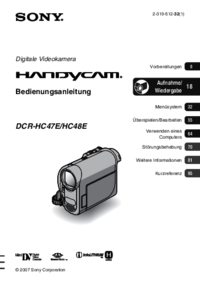

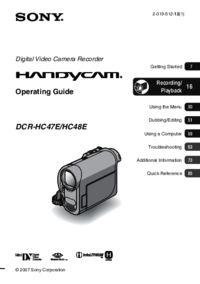

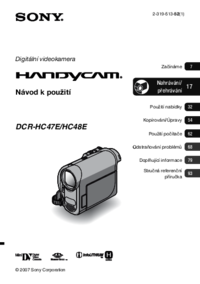

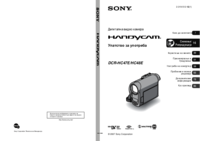



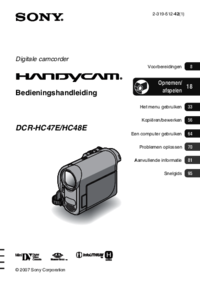

 (223 pages)
(223 pages) (288 pages)
(288 pages)

 (146 pages)
(146 pages) (62 pages)
(62 pages) (121 pages)
(121 pages)
 (111 pages)
(111 pages)

 (172 pages)
(172 pages)
 (120 pages)
(120 pages) (58 pages)
(58 pages) (108 pages)
(108 pages)







Comments to this Manuals